华硕主板怎么设置u盘启动?小编教你设置方法
- 分类:Win8 教程 回答于: 2018年04月23日 10:30:01
有朋友想用U盘启动盘安装系统但是不知道电脑怎么设置U盘启动,用的是华硕主板,小编这里也给大家分享一下华硕主板设置U盘启动的操作方法,希望对你也有帮助。
华硕主板电脑要怎么设置U盘启动呢?有些使用华硕主板电脑的用户想要设置U盘启动但不知道华硕主板怎么设置u盘启动,这里小编给大家分享华硕主板怎么设置u盘启动的具体方法。
华硕主板怎么设置u盘启动图-1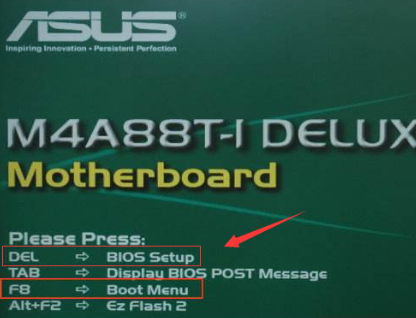
方法一:快捷键直接选择U盘启动
1、首先插入制作的U盘启动盘,重启电脑开机时不停按“f8”即可调出快捷启动菜单,这里可以看到可以启动的几个选项,这里用方向键和回车操作,选中U盘后按回车键即可启动。

华硕主板怎么设置u盘启动图-2
2、如果这样不能启动那么可能是下面几个情况:
1.电脑未启用启动快捷键功能,需要进bios启用一下启动快捷键功能。
2.USB接口不支持,建议更换USB接口尝试一下。
3.U盘启动盘制作不成功,重新制作一遍启动盘。
4.BIOS内禁用了U盘启动,需要近BIOS里设置。
方法二:在BIOS内设置U盘为第一启动项
1、首先按Del键进入BIOS里面,选择进入高级模式。

华硕主板怎么设置u盘启动图-3
2、切换到启动选项,在这里就可以看到启动菜单。
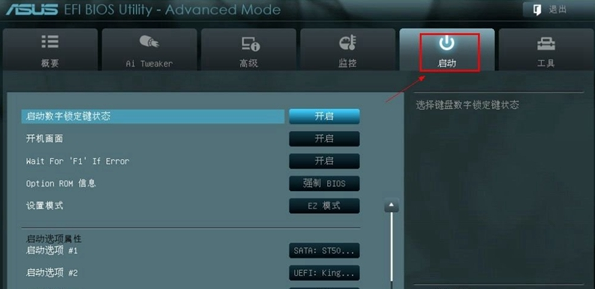
华硕主板怎么设置u盘启动图-4
3、在启动选项 #1 处回车选择启动项为U盘启动。
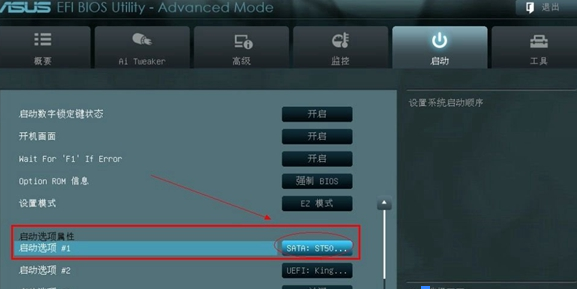
华硕U盘启动图-5
4、设置好后记得保存退出,之家按F10即可保存退出BIOS。
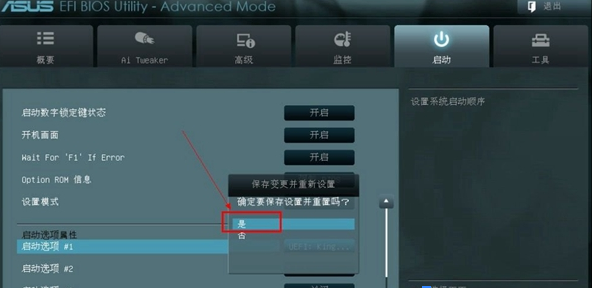
华硕主板图-6
按上面的方法设置后就可以在电脑启动时默认从U盘启动,方法比较简单,希望对你有帮助。
 有用
26
有用
26


 小白系统
小白系统


 1000
1000 1000
1000 1000
1000 1000
1000猜您喜欢
- win8系统还原错误如何解决2020/06/09
- qq聊天记录删除了怎么恢复,小编教你qq..2018/08/10
- 如何重装电脑系统win8专业版..2023/02/13
- u盘启动盘怎么装系统win82022/08/01
- 0xC004C4A4,小编教你Win10提示无法激..2018/03/07
- 小编教你手机百度贴吧怎么清空浏览历..2019/05/13
相关推荐
- win8系统安装教程图解2020/07/19
- win8系统重装2022/07/28
- win8系统的优劣介绍2022/09/15
- 系统之家win8系统安装盘2021/01/13
- 笔记本摄像头软件如何使用,小编教你如..2017/11/25
- 蓝屏代码0x0000007e,小编教你解决电脑..2017/12/28

















